win10系统模糊,win10系统分辨率很模糊咋办
2024-10-15 01:15:13来源:发米下载 作者:zhoucl
Win10系统模糊问题解析及解决方法
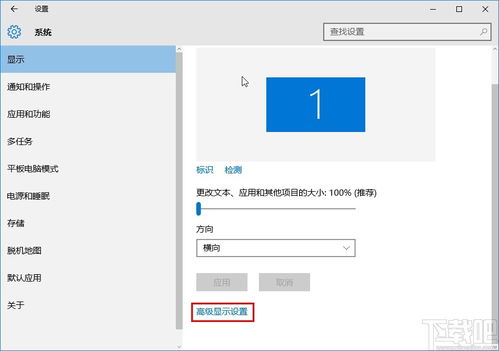
一、Win10系统模糊的原因分析
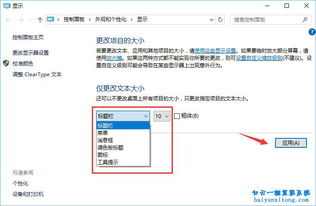
1. 显示设置问题:在Win10系统中,显示设置不正确可能导致屏幕模糊。例如,分辨率设置过高或过低,字体大小设置不当等。
2. 显卡驱动问题:显卡驱动程序不兼容或过时,也可能导致系统模糊。
3. 软件兼容性问题:部分软件在Win10系统中可能存在兼容性问题,导致界面模糊。
4. 系统更新问题:系统更新后,部分设置可能被修改,导致屏幕模糊。
二、Win10系统模糊的解决方法
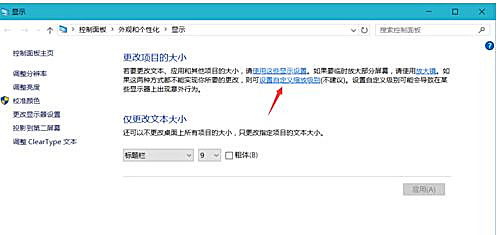
1. 调整显示设置
(1)调整分辨率
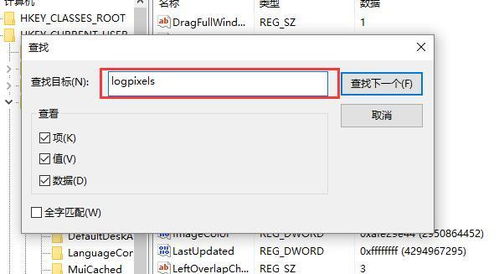
在桌面任意空白处右键点击,选择“显示设置”,然后找到“分辨率”选项。根据您的显示器性能和需求,选择合适的分辨率。调整后,点击“应用”,然后点击“保持这些更改”。
(2)调整字体大小
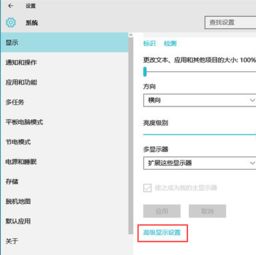
在桌面任意空白处右键点击,选择“显示设置”,然后找到“更改文本、应用和其他项目的大小”选项。将滑块调整到合适的比例,例如100%。调整后,点击“应用”,然后点击“保持这些更改”。
2. 更新显卡驱动程序
进入显卡制造商的官方网站,下载并安装最新的显卡驱动程序。安装完成后,重启电脑,检查屏幕是否恢复正常。
3. 解决软件兼容性问题
对于存在兼容性问题的软件,可以尝试以下方法:
(1)以管理员身份运行软件
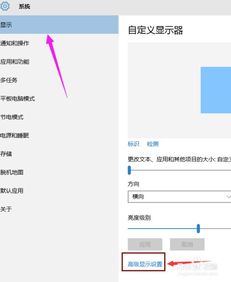
右键点击软件快捷方式,选择“以管理员身份运行”。如果问题仍然存在,可以尝试以下方法:
(2)更改软件兼容性设置

4. 重置系统设置
如果以上方法都无法解决问题,可以尝试重置系统设置。在“设置”中找到“更新与安全”,然后点击“恢复”。选择“重置此电脑”,并根据提示操作。
Win10系统模糊问题可能是由于多种原因引起的。通过调整显示设置、更新显卡驱动程序、解决软件兼容性问题以及重置系统设置等方法,可以有效解决这一问题。希望本文能帮助到广大用户。












